3 Aplikasi Seluler untuk Meningkatkan Kualitas Foto Anda: Penguji Media Sosial
Alat Media Sosial / / September 26, 2020
 Apakah Anda memposting foto dari ponsel Anda? Mencari solusi pengeditan foto seluler tingkat ahli?
Apakah Anda memposting foto dari ponsel Anda? Mencari solusi pengeditan foto seluler tingkat ahli?
Dalam artikel ini, Anda akan menemukan tiga aplikasi seluler yang membantu Anda mengedit dan menghasilkan foto yang terlihat profesional.

# 1: Lakukan Pengeditan Kompleks Menggunakan Mendr
Meskipun Anda ahli dalam menggunakan aplikasi pengeditan foto buatan sendiri, mendapatkan gambar yang sempurna bisa menjadi tugas yang memakan waktu. Untungnya, dengan Mendr (tersedia untuk iOS dan Android), Anda hanya perlu satu aplikasi sederhana.
Baik Anda ingin menghapus photobomber, menukar latar belakang, menghapus objek yang tidak diinginkan, atau menyempurnakan kosmetik, Mendr memiliki jaringan profesional bersertifikat yang akan mengeditnya untuk Anda. Cukup unggah foto Anda ke aplikasi, tentukan pengeditan yang Anda inginkan, dan voila! Anda akan memiliki foto yang layak untuk Instagram dalam beberapa menit.
Meskipun aplikasinya gratis, biaya untuk setiap perbaikan bervariasi, tergantung pada kerumitan pengeditan yang Anda minta. Berikut caranya kirimkan permintaan kehapus objek dari foto Anda:
Dari layar beranda aplikasi Mendr, pilih foto yang ingin Anda edit lalu tap Penjahit.
Di layar berikutnya, tap Objek dan di menu pop-up, PilihHapus Sesuatu.
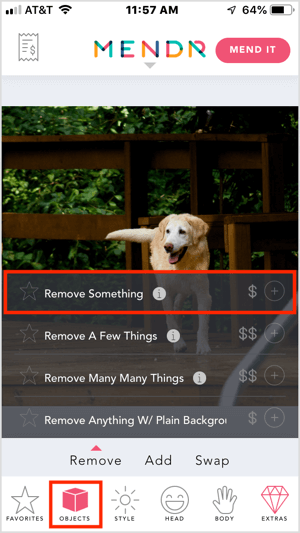
Lanjut, menggambar lingkaran di sekitar objekAnda ingin menghapus dari foto, seperti tiang logam pada contoh di bawah.
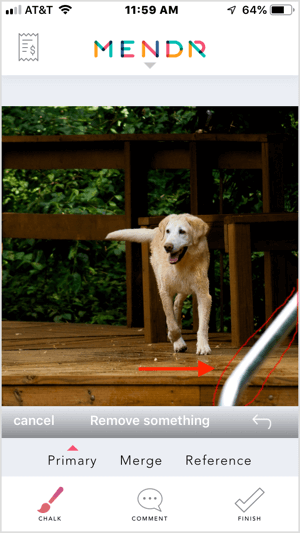
Kemudian ketuk ikon Komentar dan jelaskan secara detail pengeditan yang Anda minta. Akhirnya, tap Selesai.
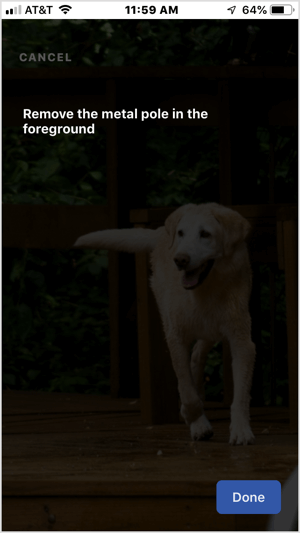
Langkah selanjutnya adalah tap Perbaiki di pojok kanan atas layar. Di jendela pop-up, tap Ya untuk mengirimkan permintaan Anda. Anda melihat biaya untuk suntingan Anda. Kirimkan pembayaran Anda untuk mengirim pesanan ke editor.
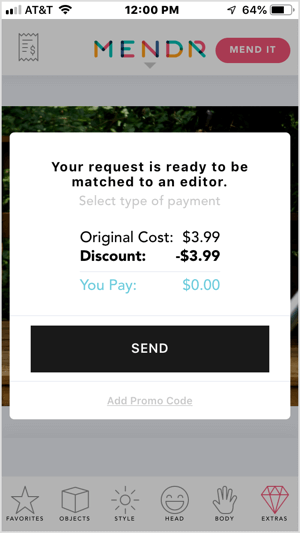
Mendr mengirimi Anda pemberitahuan segera setelah editor mulai mengerjakan foto Anda dan juga ketika foto yang diedit tersedia untuk ditinjau.
Setelah pengeditan selesai, Anda akan melakukannya dapatkan pemberitahuan bahwa foto Anda siap diunduh. Kamu bisa tinjau foto yang Anda edit dan unduh. Mendr juga memungkinkan Anda bagikan langsung ke Instagram dari aplikasi.
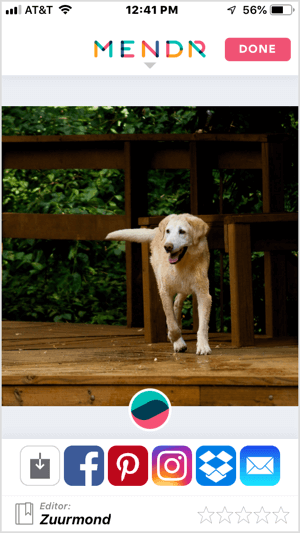
Anda akan terkejut melihat betapa mudahnya menghapus hampir semua hal dari foto Anda.
Mendr memungkinkan Anda melakukan lebih banyak hal dengan foto Anda juga. Ingin mengubah warna rambut seseorang? Ketuk Kepala lalu tap Rambut untuk melihat berbagai perbaikan rambut mengubah warna rambut, memperbaiki rambut kusut / mengurangi kusut, menyesuaikan panjang, dan banyak lagi. Demikian pula, untuk mengedit body, ketuk Body.

Ada juga opsi untuk menyerahkan semua keputusan kepada editor, jadi Anda masih bisa mendapatkan gambar yang sempurna meskipun Anda tidak yakin pengeditan apa yang Anda butuhkan untuk foto yang sempurna.
# 2: Tambahkan Efek Rumit Menggunakan PicsArt
Itu PicsArt aplikasi seluler (tersedia untuk iOS dan Android) memungkinkan pasca-pemrosesan yang ekstensif untuk memberikan tampilan profesional pada gambar Anda. Anda dapat membuat foto planet kecil, menambahkan lapisan, mengubah latar belakang, menambahkan teks, mendesain meme, dan bahkan memotong foto Anda.
Meskipun sebagian besar fitur tersedia secara gratis, meningkatkan ke versi berbayar memberi Anda akses ke fitur yang lebih canggih.
Untuk mengedit foto Anda, ketuk tombol + di bagian bawah layar.
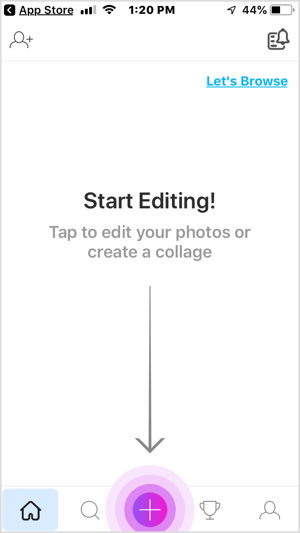
Di bagian atas layar berikutnya, Anda melihat foto dan video dari rol kamera Anda. Gulir ke bawah untuk melihat opsi membuat kolase, membuat gambar, memilih latar belakang, mencari gambar gratis, atau mengambil foto.
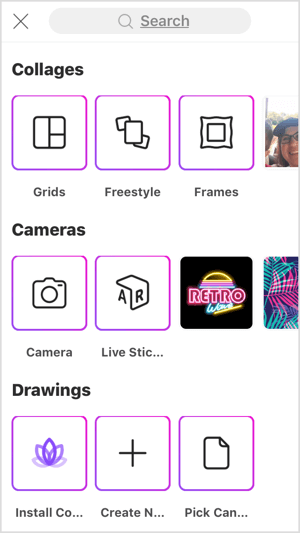
Untuk edit gambar Anda untuk meningkatkan kualitasnya, ketuk gambar Anda di camera roll.
Saat jendela pengeditan terbuka, Anda akan melihat sejumlah opsi di bilah alat di bagian bawah layar.
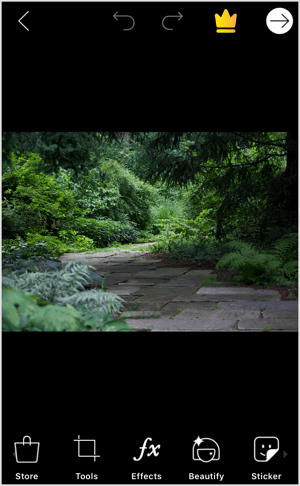
Ketuk Alat untuk mengakses fitur yang memungkinkan Anda potong, rentangkan, tingkatkan, sesuaikan, ubah ukuran, putar, atau ubah perspektif dari foto. Anda bahkan bisa mengkloning gambar, gunakan kurva, dan menerapkan pergeseran kemiringan atau efek gerakan.

Ketuk Pangkas untuk mengakses alat Pangkas. Sesuaikan bingkai pangkas dengan menyeret gagang pengatur ukuran. Untuk luruskan gambar, seret penggeser di bawah gambar. Jika Anda ingin menyesuaikan rasio aspek, ketuk salah satu preset di bagian bawah layar. Setelah Anda mendapatkan bingkai yang sempurna, tap Terapkan di pojok kanan atas.
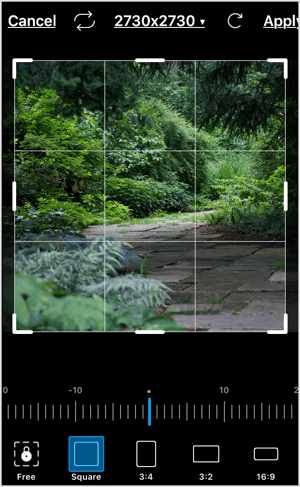
Jika Anda ingin menambahkan efek ke foto Anda, ketuk Efek di toolbar. Geser melalui opsi di bagian bawah layar (FX, Magic, Blur, Artistic, dll.) Ke pilih jenis efek yang ingin Anda terapkan ke foto Anda. Setelah Anda memilih kategori, Anda melihat berbagai preset untuk dipilih.
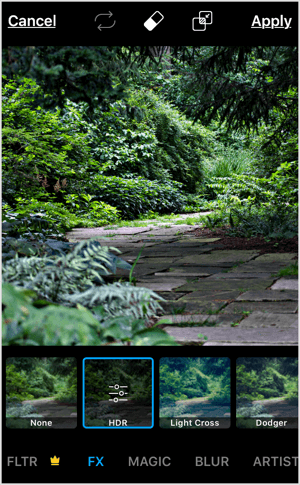
Secara sederhana ketuk efek untuk lihat pratinjau tentang tampilannya saat diterapkan pada foto Anda. Jika kamu ketuk efeknya lagi, menu pop-up terbuka yang memungkinkan Anda sesuaikan intensitas.
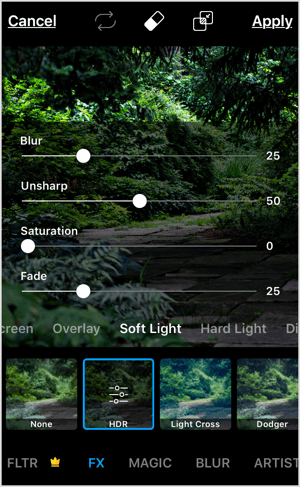
Jika Anda ingin menerapkan efek hanya ke sebagian gambar, ketuk alat Penghapus di bagian atas layar dan pilih area yang akan dikecualikan.
Setelah Anda selesai melakukan perubahan, tap Terapkan untuk menyimpan perubahan Anda.
Jika Anda memiliki orang dalam gambar Anda, gunakan alat Mempercantik untuk memperbaiki noda atau noda di wajah, mengubah warna rambut, dan lainnya. Anda bahkan bisa memutihkan gigi atau sederhananya pilih perbaikan otomatis. Yang perlu Anda lakukan hanyalah mengetuk opsi tertentu dan kemudian tap Terapkan untuk menyimpan perubahan.
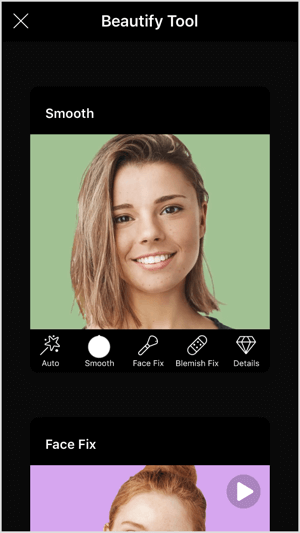
Dapatkan Pelatihan Pemasaran YouTube - Online!

Ingin meningkatkan keterlibatan dan penjualan Anda dengan YouTube? Kemudian bergabunglah dengan pertemuan ahli pemasaran YouTube terbesar dan terbaik saat mereka berbagi strategi yang telah terbukti. Anda akan menerima petunjuk langsung langkah demi langkah yang difokuskan pada Strategi YouTube, pembuatan video, dan iklan YouTube. Menjadi pahlawan pemasaran YouTube untuk perusahaan dan klien Anda saat Anda menerapkan strategi yang mendapatkan hasil yang terbukti. Ini adalah acara pelatihan online langsung dari teman Anda di Penguji Media Sosial.
KLIK DI SINI UNTUK RINCIAN - PENJUALAN BERAKHIR 22 SEPTEMBER!PicsArt juga memiliki opsi yang memungkinkan Anda potong bagian tertentu dari foto, tambahkan hamparan teks, gabungkan gambar kedua, terapkan batas, dan banyak lagi.
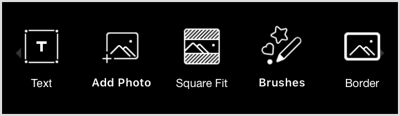
Setelah Anda selesai mengedit, tap panah putih di kanan atas layar.
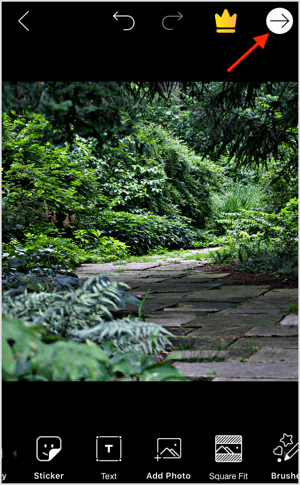
Di halaman berikutnya, Anda bisa simpan foto yang sudah diedit ke camera roll Anda atau bagikan. Tap Postinguntuk menyimpannya ke profil PicsArt Anda dan mengungkapkan opsi berbagi.
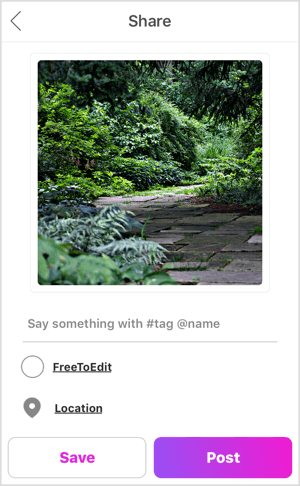
PicsArt memungkinkan Anda bagikan foto Anda di Instagram, Facebook, dan platform lainnya.
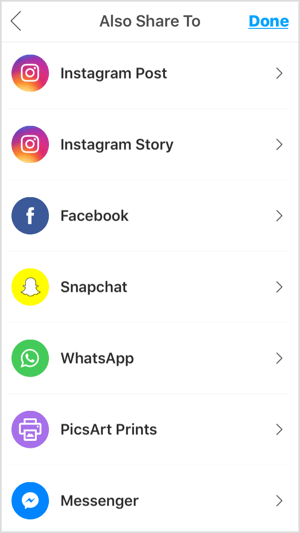
# 3: Terapkan Efek Level Profesional Menggunakan Snapseed
Snapseed (tersedia untuk iOS dan Android) adalah aplikasi seluler gratis dari Google yang memungkinkan Anda mengedit gambar dengan mudah. Anda akan menemukan alat sederhana dan canggih untuk menyempurnakan foto Anda dalam hitungan menit.
Saat pertama kali buka aplikasinya, ketuk di mana saja di layar untuk mengimpor gambar Anda ke dalam aplikasi.
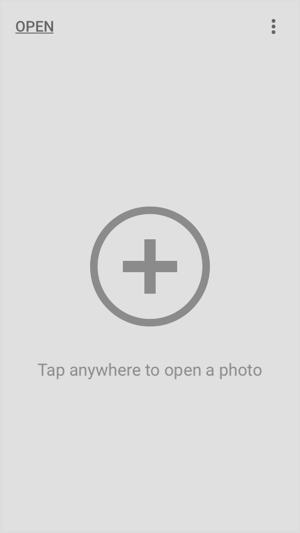
Di menu pop-up, ketuk Buka Dari Perangkat dan pilih foto dari rol kamera Anda.
Saat gambar Anda terbuka di editor, Anda memiliki beberapa opsi. Jika Anda ingin membuat pengeditan yang cepat dan sederhana, ketuk Tampilan di bagian bawah layar dan geser melalui preset gaya (Potret, Mulus, Pop, Aksentuasi, dll.). Ketuk gaya untuk melihat efeknya di foto Anda. Jika Anda menemukan yang Anda suka, ketuk tanda centang untuk menyimpan perubahan Anda.
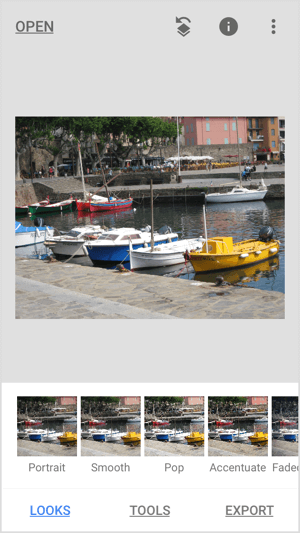
Jika Anda ingin melakukan pengeditan yang lebih tepat, ketuk Alat di bagian bawah layar untuk mengakses koleksi lengkap alat pengeditan gambar Snapseed. Gulir ke bawah untuk melihat alat tambahan.
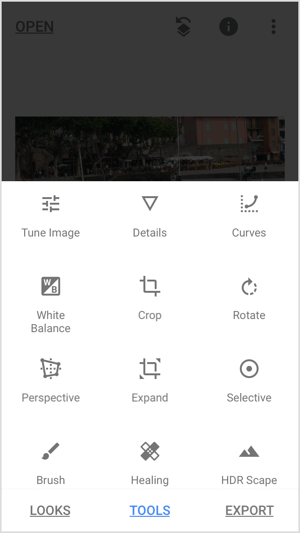
Ketuk Tune Imagealat untuk menyesuaikan kecerahan, kontras, saturasi gambar, dan lainnya. Kemudian ketuk ikon kedua di bagian bawah layar untuk membuka menu pop-up dengan kontrol.
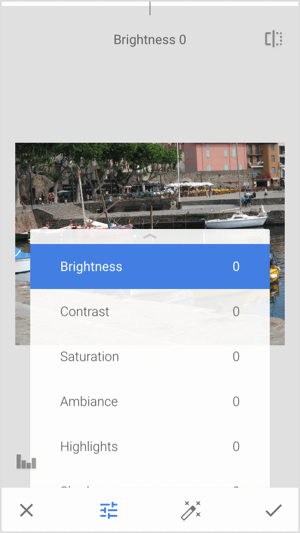
Jika Anda ingin mengatur saturasi, misalnya, tap Saturasi lalu seret jari Anda di layar untuk menyesuaikan intensitas. Seret ke kanan untuk menambah saturasi atau ke kiri untuk mengurangi saturasi. Anda dapat melihat efeknya pada gambar Anda saat Anda menggerakkan jari Anda.
Tip: Tahan lalu lepaskan ikon tersebutdi pojok kanan atas layar ke beralih antara versi sebelum dan sesudah hasil edit Anda.
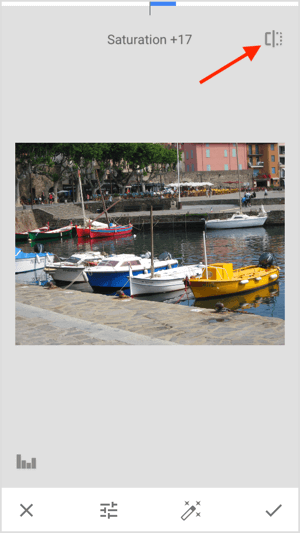
Jika Anda puas dengan perubahan Anda, ketuk tanda centang di kanan bawah layar.
Jika Anda menghendaki sesuaikan ketajaman dan struktur gambar Anda, kembali ke menu Alat dan tap Detail. Kemudian ketuk ikon tengah di bagian bawah layar untuk membuka kontrol. Setelah kamu pilih sebuah kontrol, seret jari Anda di layar untuk membuat penyesuaian.
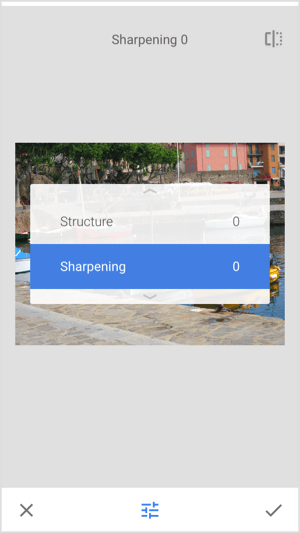
Di menu Alat, Anda juga akan melakukannya temukan alat untuk mengubah keseimbangan putih, memotong gambar Anda, atau mengubah perspektif. Ketuk alat Putar untuk luruskan gambar Anda.
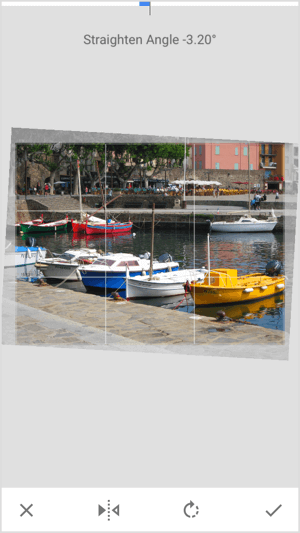
Jika Anda ingin menambahkan hamparan teks, ketuk alat Teks pada menu Alat. Di layar berikutnya, teks placeholder muncul di gambar Anda. Geser melalui gaya teks di bawah gambar dan pilih gaya yang ingin Anda gunakan. Ikon kiri dan tengah di bagian bawah layar memungkinkan Anda ubah warnanyadan opasitas teks.
Untuk mengubah teks placeholder pada gambar Anda, ketuk dua kali di atasnya dan mulai mengetik. Cubit untuk menyesuaikan ukuran teks.
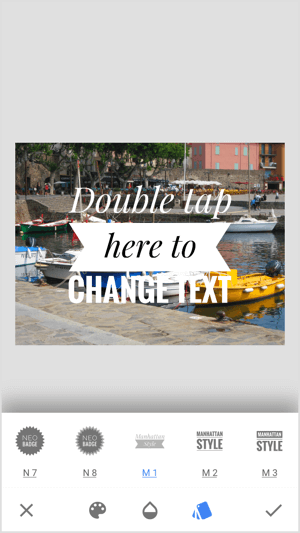
Jika Anda ingin memburamkan sebagian gambar Anda, buka alat Lens Blur. Kemudian sesuaikan ukuran dan lokasi lingkaranuntuk memilih area yang akan diburamkan. Seret ke kiri atau kanan pada layar untuk mengubah intensitas efek.
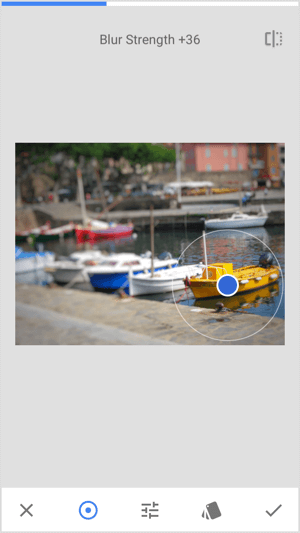
Ingin menambahkan bingkai di sekitar gambar Anda? Ketuk alat Bingkai dan pilih gaya bingkai. Seret jari Anda melintasi gambar untuk sesuaikan ukuran frame.
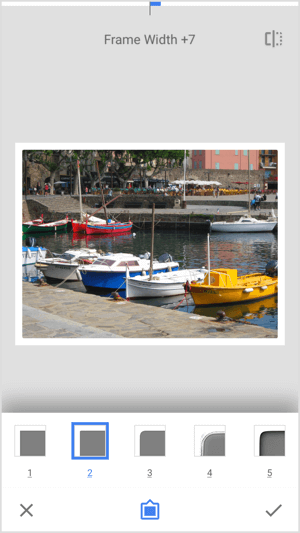
Setelah Anda selesai mengedit, ketuk Ekspor di bagian bawah layar. Menu pop-up terbuka dengan opsi untuk bagikan, simpan, atau ekspor gambar Anda, atau bahkan mengekspornya sebagai salinan. Cukup ketuk opsi dan gambar Anda akan siap dikirim ke akun media sosial Anda.
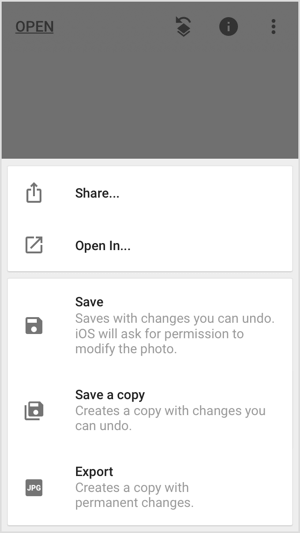
Kesimpulan
Mengambil foto yang bagus lebih mudah diucapkan daripada dilakukan, dan mengambil bidikan yang sempurna hanyalah langkah pertama dalam membuat postingan yang layak di media sosial. Untuk membuat foto Anda terlihat profesional dan menarik perhatian di umpan sosial, penting untuk meluangkan waktu untuk pasca-pemrosesannya.
Meskipun ada perangkat lunak yang kuat di luar sana seperti Adobe Photoshop, biayanya bisa mahal, belum lagi sulit untuk dipelajari. Kabar baiknya adalah Anda tidak perlu menjadi seorang Photoshop pro untuk mengedit foto Anda dan membuatnya menonjol di media sosial. Aplikasi seluler di atas semuanya cukup mudah digunakan dan dapat membantu Anda menyempurnakan gambar dengan mudah saat dalam perjalanan.
Bagaimana menurut anda? Sudahkah Anda mencoba beberapa aplikasi seluler ini? Apakah Anda menggunakan aplikasi ramah pengguna lainnya untuk mengedit foto Anda untuk media sosial? Beri tahu kami di kolom komentar di bawah.
Lebih banyak artikel tentang alat gambar dan desain untuk pemasar media sosial:
- Temukan 14 aplikasi seluler untuk memberi merek pada gambar dan video media sosial Anda saat dalam perjalanan.
- Pelajari cara menggunakan gambar dengan benar (dan legal) di media sosial.
- Temukan 7 aplikasi seluler untuk membuat konten visual berkualitas untuk saluran media sosial Anda.
